Fenêtre flottante Microsoft Teams: tout savoir! – TechCult
Divers / / September 25, 2023
Teams est l’application de messagerie professionnelle la plus populaire. Il est louable de voir comment le service a maintenu une évolution cohérente qui reflète l'engagement de Microsoft à améliorer l'expérience de messagerie. Il a développé une fonctionnalité de fenêtre flottante afin que les utilisateurs puissent effectuer plusieurs tâches tout en assistant à leurs réunions Teams. Il permet également aux utilisateurs de les visualiser dans une fenêtre mobile sur leurs appareils afin de créer une place pour d'autres applications. Dans cet article, nous passerons en revue les détails de la fonctionnalité de fenêtre flottante de Microsoft Teams.

Table des matières
Pouvez-vous ouvrir des fenêtres dans Teams ?
Oui, vous pouvez faire apparaître n'importe quelle fenêtre de réunion ou fenêtre de discussion en utilisant l'icône de flèche supérieure dans Microsoft Teams.
Fenêtre flottante Microsoft Teams
La fonctionnalité de fenêtre flottante de Microsoft Teams crée une fenêtre mobile différente pour séparer les réunions et les discussions de la fenêtre principale de l'application. Par conséquent, vous pouvez continuer à travailler sur des tâches supplémentaires tout en gardant l'onglet de réunion ouvert et accessible. Avec l'aide de cette fonction, il est facile d'accéder aux boutons clés comme couper et réactiver le son.
Voici quelques étapes pour que vous puissiez facilement utiliser la fonctionnalité de fenêtre flottante de la plateforme :
1. Rejoignez une réunion sur Équipes Microsoft.
2. Activez la fenêtre flottante en appuyant sur le bouton flèche vers le haut.

3. Déplacez et redimensionnez la fenêtre en faisant glisser son bords ou coins.
Lire aussi :3 façons d'exécuter plusieurs instances de Microsoft Teams
Comment désactiver la fenêtre flottante de Microsoft Teams
Même si la fenêtre flottante est une fonctionnalité utile, certains utilisateurs peuvent parfois souhaiter la désactiver. Vous trouverez ci-dessous quelques étapes pour corriger la fenêtre flottante de Microsoft Teams :
1. Cliquez sur votre profil sur le Équipes application.
2. Cliquer sur Paramètres puis allez à Général.

3. Décochez la case pour Enregistrez Teams en tant qu’application de chat pour Office.

4. Redémarrage Équipes Microsoft.
Lire aussi :Comment activer la fonctionnalité d'écran vert dans les réunions Teams
Comment désactiver la fenêtre contextuelle Microsoft Teams
Si la fenêtre Teams continue de s'afficher, cela peut être ennuyeux ou perturbateur pour certains utilisateurs. Mais vous avez la possibilité de les désactiver. Pour corriger la fenêtre flottante de Microsoft Teams, suivez les étapes ci-dessous :
1. Ouvrez le Application Microsoft Équipes et cliquez sur le trois points sur le côté gauche de votre profil.
2. Clique sur le Paramètres option.
3. Ouvrez le Notifications onglet, sélectionnez Chat, puis cliquez sur Modifier.
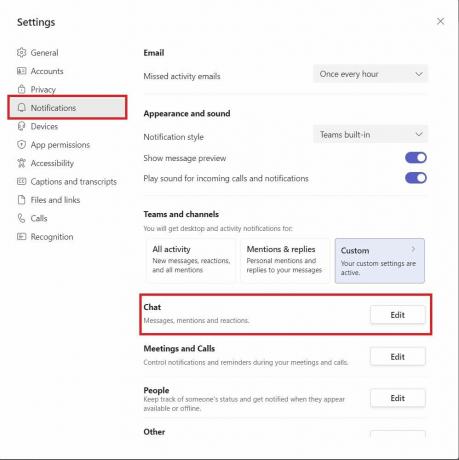
4. Ici, désactivez les fenêtres contextuelles souhaitées pour messages, mentions et autres activités.
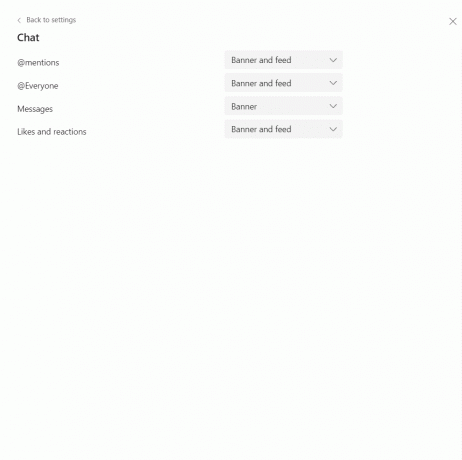
Maintenant que tu sais tout Fenêtre flottante Microsoft dans Microsoft Teams, nous pensons que le multitâche ne semblera pas difficile et que vous pourrez utiliser au mieux vos heures productives. Si vous avez d'autres questions, n'hésitez pas à les déposer dans la section commentaires.
Henry est un rédacteur technique chevronné passionné par le fait de rendre des sujets technologiques complexes accessibles aux lecteurs quotidiens. Avec plus d'une décennie d'expérience dans l'industrie technologique, Henry est devenu une source d'informations fiable pour ses lecteurs.



